Como adicionar widget de câmera no Samsung Galaxy

A atualização do One UI 6 permite que os usuários adicionem widgets de câmera em telefones Samsung Galaxy para personalizar como desejarem.
Reproduzir música, seja um arquivo de áudio digital ou um CD, é uma das coisas que a maioria, se não todos, fazemos em nossos computadores e dispositivos Windows 10. Embora a Microsoft tenha criado o aplicativo Groove Music para Windows 10, e mesmo que existam muitos players de mídia de terceiros por aí, algumas pessoas ainda gostam do antigo Windows Media Player . Se você é um fã de longa data deste aplicativo, talvez queira continuar usando-o no Windows 10. Se for assim, este guia é para você: mostramos como reproduzir música no Windows Media Player , independentemente de serem músicas e outros arquivos de áudio encontrados em sua Biblioteca ou não. Explicamos os diferentes modos de reprodução e como cada um dos controles de reproduçãofunciona. Também respondemos a perguntas, como quantas músicas o Windows Media Player pode manipular e como reproduzir todas as músicas no Windows Media Player .
Conteúdo
Como reproduzir música da sua biblioteca no Windows Media Player
A reprodução básica de arquivos MP3 e outros arquivos de áudio digital da biblioteca do Windows Media Player é simples. Basta navegar pelo Windows Media Player e clicar duas vezes ou tocar duas vezes em uma música. Alternativamente, você também pode selecionar uma música e pressionar Reproduzir nos Controles de Reprodução .
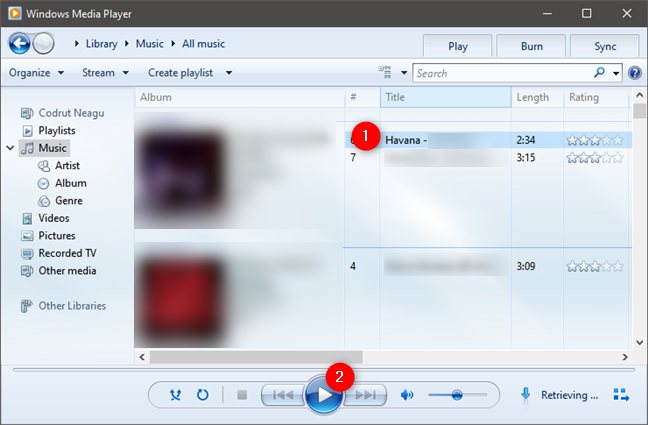
Como reproduzir música no Windows Media Player
Os controles de reprodução estão sempre visíveis, mas quando uma música é reproduzida ou selecionada, eles se tornam funcionais e não ficam mais acinzentados.
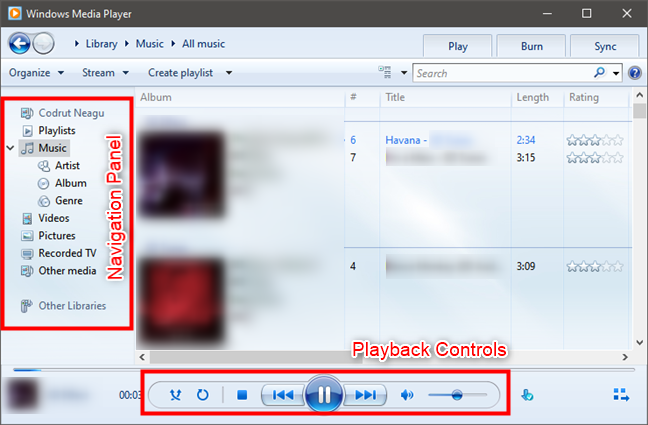
Windows Media Player: painel de navegação e controles
Aqui está uma visão mais detalhada dos controles de reprodução . Da esquerda para a direita, são eles:
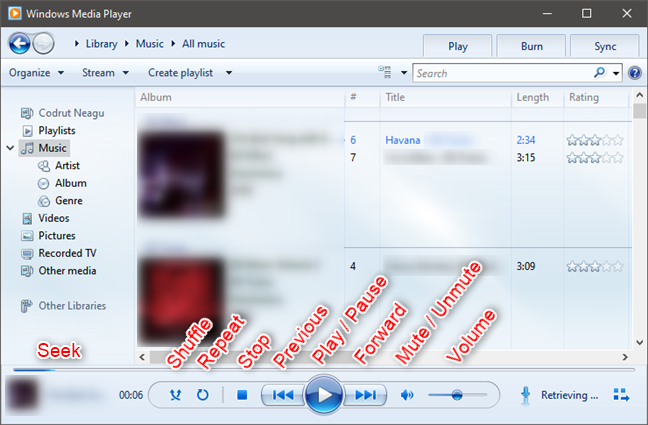
Windows Media Player: controles de reprodução
Antes de sair dos Controles de Reprodução , você também deve observar que o Windows Media Player exibe as informações da música atualmente reproduzida no canto inferior esquerdo. Clique/toque nele para alternar da exibição da capa do álbum para uma pequena visualização do espectro de áudio. Você também pode passar o mouse sobre ele para exibir informações adicionais sobre a música.
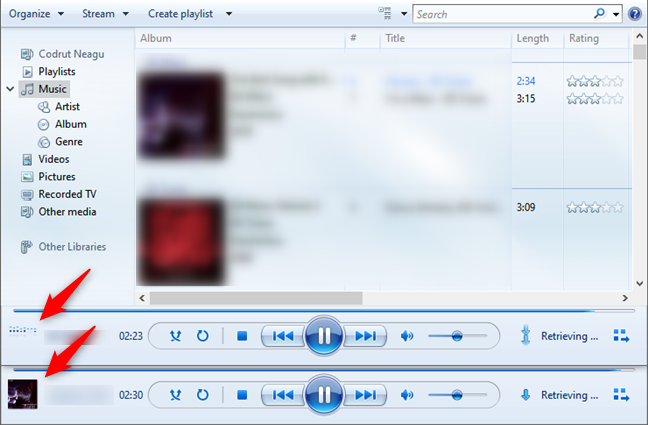
Windows Media Player: Informações sobre a música atualmente reproduzida
Além disso, observe que no modo Skin ou no modo Now Playing, os controles de reprodução podem ser reduzidos ou exibidos de maneira diferente, mas funcionam da mesma maneira.
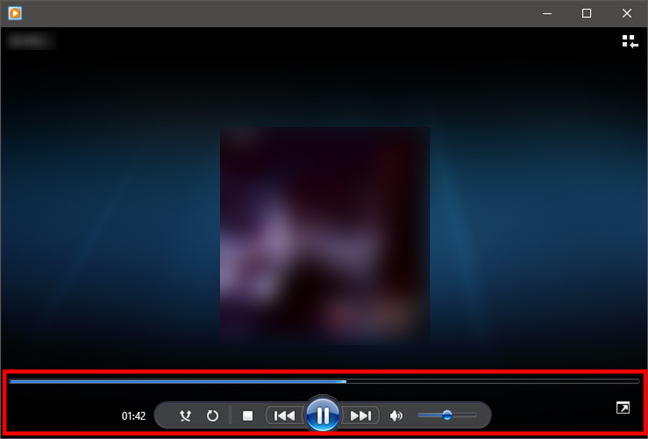
Windows Media Player no modo de reprodução agora
Há também outro recurso de reprodução que não está incluído nos controles de reprodução . Se você passar o mouse sobre uma música, um pequeno diálogo aparecerá com o botão Visualizar . Clique nele uma vez e a música começará a tocar.
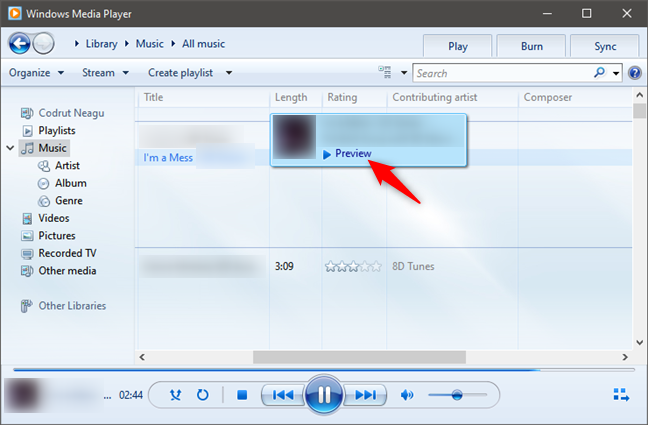
Visualizar uma música no Windows Media Player
Quando a música estiver tocando no modo de visualização, você poderá pular 15 segundos da música clicando em Skip . Mova o mouse para longe da caixa de diálogo e a música para de tocar automaticamente. Este é um recurso útil se você estiver procurando por uma música em particular e não tiver certeza se é essa.
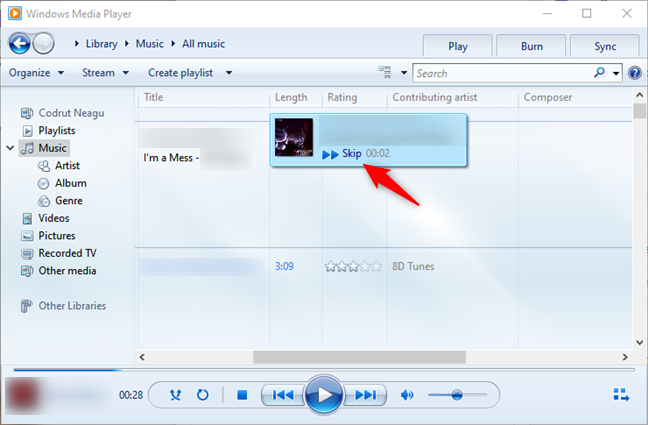
Ignorando durante a visualização de uma música no Windows Media Player
Como reproduzir música no Windows Media Player a partir da barra de tarefas
O Windows Media Player também pode reproduzir músicas diretamente da barra de tarefas. Basta permitir que o mouse passe o mouse sobre o ícone na barra de tarefas e os controles de reprodução aparecem. Passe o mouse sobre eles e uma dica de ferramenta exibirá o nome da música que está tocando. Clique ou toque em Reproduzir/Pausar , Anterior ou Próximo , como faria ao visualizar a Biblioteca do Windows Media Player .
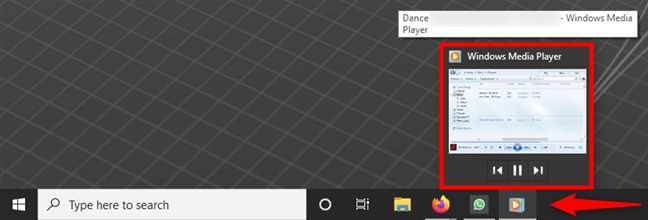
Reproduza música no Windows Media Player na barra de tarefas
Como reproduzir CDs de áudio no Windows Media Player
Para reproduzir CDs de áudio ou arquivos de áudio digital salvos em um disco de dados, basta inserir o disco no computador e ele aparecerá no painel de navegação . Observe que essas músicas não aparecem em sua Biblioteca , a menos que você as copie do CD . Clique ou toque no nome do disco e o Windows Media Player exibe seu conteúdo.
Observe que você também pode ver a letra da unidade nas migalhas de pão na parte superior. Em seguida, escolha uma música ou pressione Reproduzir como se estivesse tocando uma música da sua Biblioteca .
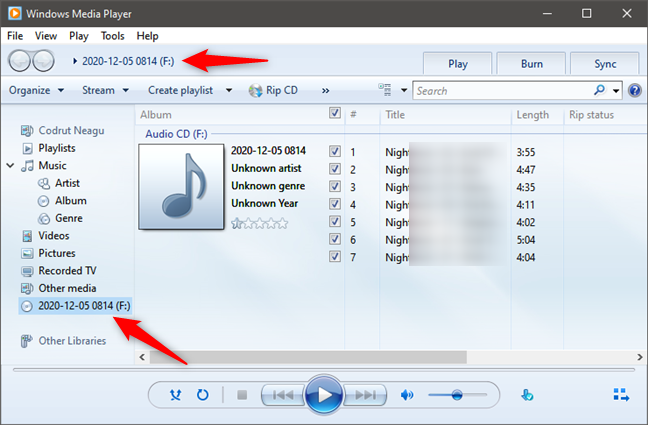
Como reproduzir um CD de áudio no Windows Media Player
Como reproduzir músicas que não estão na sua biblioteca do Windows Media Player
Você também pode usar o Windows Media Player para reproduzir a música que não faz parte da sua Biblioteca . Faça isso arrastando um ou mais arquivos de áudio de outro local, como uma pasta ou sua área de trabalho, e solte-o na lista de reprodução do Windows Media Player . Se a lista de reprodução não for exibida, primeiro clique ou toque na guia Reproduzir no canto superior direito da janela. As músicas são reproduzidas pelo Windows Media Player , mas não são adicionadas à sua biblioteca.
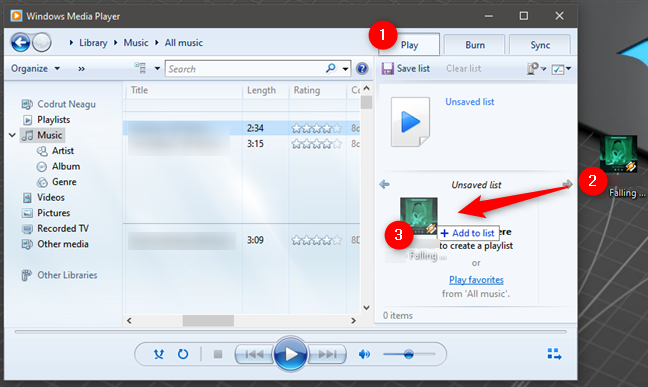
Reproduzir música no Windows Media Player que não faz parte da biblioteca
Você também pode clicar com o botão direito do mouse (pressionar e segurar) em um arquivo de áudio no Explorador de Arquivos ou na área de trabalho e selecionar “Reproduzir com o Windows Media Player” ou “Adicionar à lista do Windows Media Player”.
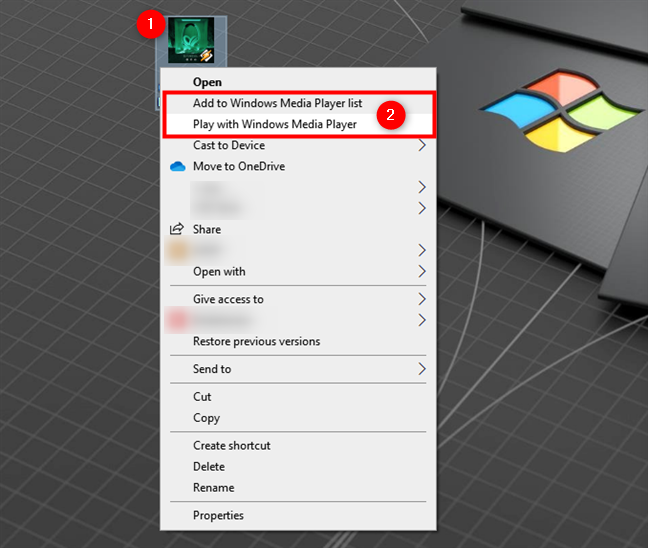
Jogue com o Windows Media Player na área de trabalho ou em uma pasta
Se estiver visualizando uma pasta com arquivos de música no Explorador de Arquivos , você pode selecionar a guia Ferramentas de Música na interface da faixa de opções na parte superior e pressionar Reproduzir, Reproduzir tudo ou “Adicionar à lista de reprodução . ” Se o Windows Media Player não for seu aplicativo padrão para reproduzir arquivos de mídia , você poderá selecioná-lo na caixa de diálogo exibida.
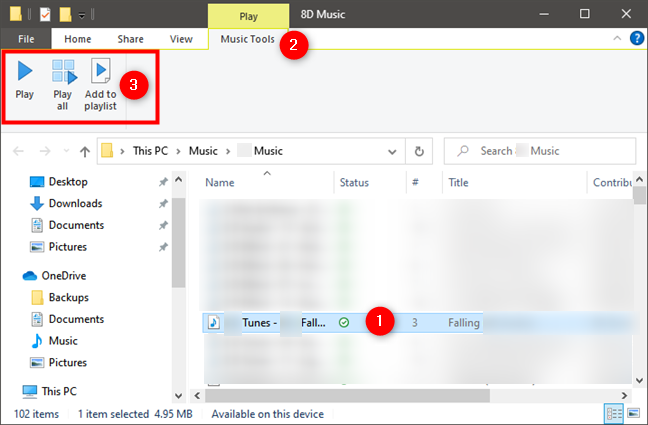
Reproduza música no Windows Media Player a partir do Explorador de Arquivos
Como reproduzir todas as músicas no Windows Media Player
Existem três maneiras que conhecemos para reproduzir todas as músicas no Windows Media Player . O primeiro é provavelmente o mais fácil: abra o Windows Media Player e pressione o botão Play sem selecionar nenhuma música da biblioteca. Isso cria automaticamente uma lista de reprodução com todas as suas músicas, que o Windows Media Player começa a tocar. Observe que, se você selecionar primeiro uma música, álbum, categoria ou lista de reprodução, o Windows Media Player começará a reproduzir apenas esse item em vez de todas as suas músicas.
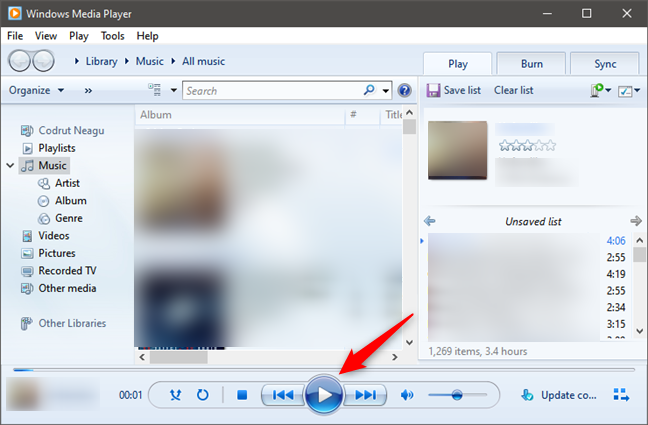
Como reproduzir todas as músicas no Windows Media Player
O segundo método para reproduzir todas as músicas no Windows Media Player também é fácil. Abra o Windows Media Player e clique com o botão direito do mouse ou pressione e segure seu ícone na barra de tarefas. Em seguida, no menu contextual que aparece, selecione “Tocar todas as músicas”.
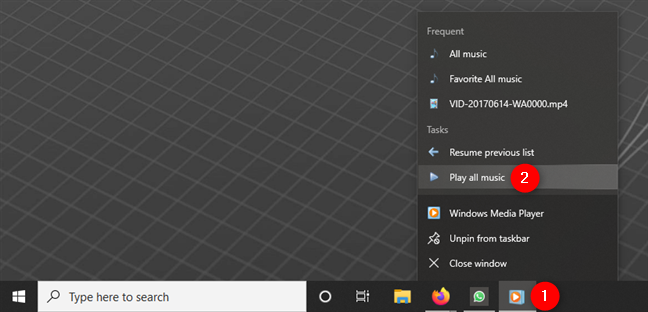
Reproduza todas as músicas no Windows Media Player usando o ícone da barra de tarefas
Observe que você também pode fixar o Windows Media Player na barra de tarefas ou no menu Iniciar . Clicar com o botão direito do mouse ou pressionar e segurar o atalho fixado oferece a mesma opção “Tocar todas as músicas” .
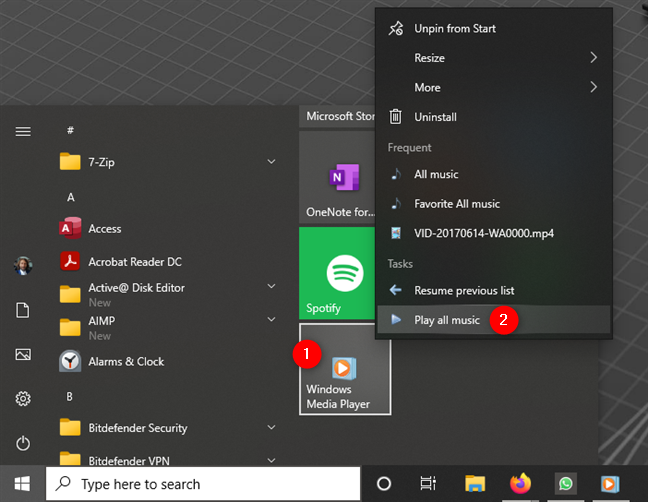
Como reproduzir todas as músicas no Windows Media Player usando seu atalho fixado
Finalmente, há também um terceiro método para reproduzir todas as músicas no Windows Media Player, mas é um pouco mais complicado. Crie uma nova lista de reprodução e adicione todas as músicas da sua biblioteca a ela. Se você precisar de ajuda com isso, abordamos todas as etapas necessárias neste tutorial: Como criar listas de reprodução no Windows Media Player .
Quantas músicas o Windows Media Player pode manipular?
O Windows Media Player não tem limitação quando se trata de quantas músicas ele pode manipular. Os únicos problemas que podem ocorrer ao lidar com grandes bibliotecas de música estão relacionados à rapidez e à potência do seu computador ou dispositivo Windows 10. Ao lidar com grandes bibliotecas de música, o desempenho do Windows Media Player pode ser afetado negativamente, especialmente se você mantiver suas músicas em discos rígidos lentos.
Formatos suportados pelo Windows Media Player
O Windows Media Player suporta nativamente muitos tipos de arquivos de áudio e também de vídeo :
O Windows Media Player também usa automaticamente codecs instalados por outros players quando possível. Para verificar quais codecs já estão instalados em seu PC com Windows 10, primeiro abra o menu Ajuda no Windows Media Player . Caso não veja, clique ou toque em Organizar , selecione Layout e clique ou toque em “Mostrar barra de menus”.
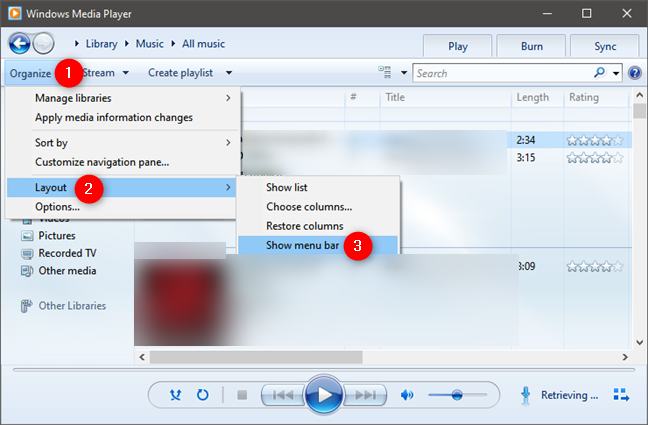
Como ver a barra de menus do Windows Media Player
Em seguida, clique ou toque em Ajuda na barra de menus e selecione “Sobre o Windows Media Player”.
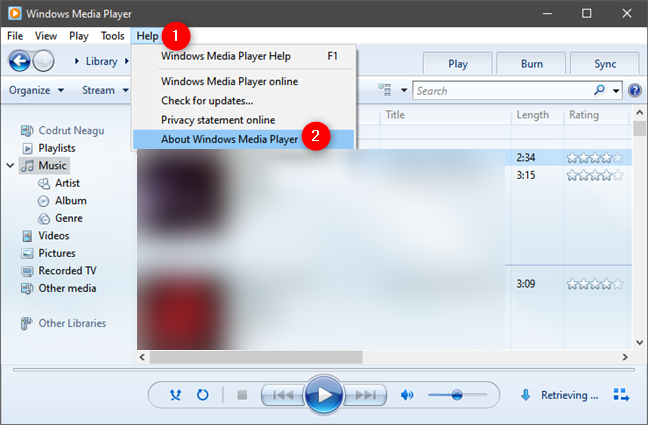
Sobre o Windows Media Player
Em seguida, clique ou toque no link “Informações de suporte técnico ” na janela “Sobre o Windows Media Player” .
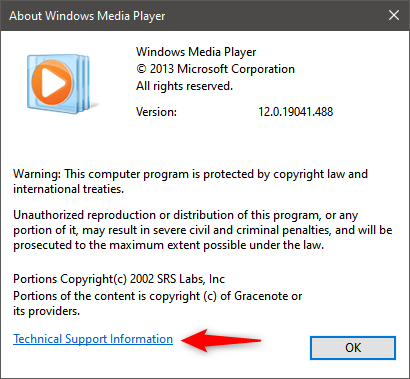
Informações de suporte técnico para o Windows Media Player
O Windows Media Player agora abre uma página da Web em seu navegador da Web com informações sobre ela. Role para baixo para encontrar detalhes sobre os codecs de áudio instalados.
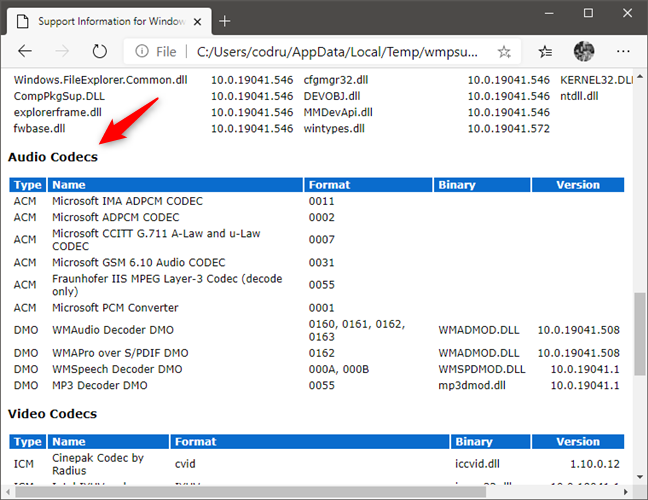
Codecs de áudio usados pelo Windows Media Player
Você ainda prefere o Windows Media Player a outros aplicativos mais recentes?
Isso abrange a funcionalidade básica de reprodução do Windows Media Player para ouvir áudio digital e CDs de áudio. Você ainda o usa no Windows 10 para reproduzir suas músicas favoritas e manter sua biblioteca de músicas? Sinta-se à vontade para adicionar suas dicas ou perguntas sobre o Windows Media Player na seção de comentários.
A atualização do One UI 6 permite que os usuários adicionem widgets de câmera em telefones Samsung Galaxy para personalizar como desejarem.
No artigo a seguir, apresentaremos as operações básicas para recuperar dados excluídos no Windows 7 com a ferramenta de suporte Recuva Portable. Com o Recuva Portable, você pode armazená-lo em qualquer USB conveniente e usá-lo sempre que precisar. A ferramenta é compacta, simples e fácil de usar, com alguns dos seguintes recursos:
Descubra tudo sobre o Paint no Windows 10: como usar sua interface, abrir e editar imagens, adicionar texto, formas, e muito mais. Dicas essenciais para otimizar seu uso do Paint.
Descubra onde está a Lixeira no Windows 10 e 11 e aprenda todas as maneiras de acessá-la, incluindo o acesso à pasta oculta $Recycle.Bin.
Descubra como gerenciar guias no Microsoft Edge como um profissional para aumentar sua produtividade. Feche abas, abra novas abas, atualize abas, etc.
Aprenda como controlar o volume no Windows 10 e Windows 11 com este guia abrangente. Descubra como ajustar o volume usando atalhos de teclado, controles no sistema e dispositivos externos.
Como abrir o Explorador de Arquivos no Windows 10 e Windows 11, ou Windows Explorer no Windows 7. Aqui estão todos os atalhos do Explorador de Arquivos.
Aprenda como iniciar o aplicativo Microsoft Paint no Windows 10 e 11 utilizando diferentes métodos, incluindo o comando mspaint.
Aprenda como mudar o tipo de conta de usuário padrão para administrador no Windows 10. Descubra 6 métodos eficazes para gerenciar contas de usuário.
Aprenda a gerenciar contas de usuário e grupos de usuários no Windows 10 usando a ferramenta Usuários e Grupos Locais (lusrmgr.msc).
Como criar um link para um arquivo, pasta ou biblioteca em seu computador Windows e enviá-lo para outras pessoas. Aprenda a copiar um caminho de arquivo como um link de forma eficaz.
Aprenda como alterar permissões de aplicativos no Windows 10, definindo quais aplicativos têm acesso a recursos como câmera e localização.
Aprenda a abrir o PowerShell no Windows 10 e Windows 11, inclusive como administrador. Dicas práticas e métodos eficientes para uso.
Como se conectar a um servidor FTP do Windows 10 usando o Explorador de Arquivos. Tutorial completo para gerenciar arquivos e pastas em um servidor FTP.
Aprenda a imprimir uma imagem grande como um pôster em várias páginas utilizando o Paint do Windows 10, de forma fácil e eficiente.
Se você não precisa mais usar o Galaxy AI no seu telefone Samsung, você pode desativá-lo com uma operação muito simples. Aqui estão as instruções para desativar o Galaxy AI em telefones Samsung.
Se você não precisa usar nenhum personagem de IA no Instagram, você também pode excluí-lo rapidamente. Aqui está um guia para remover caracteres de IA no Instagram.
O símbolo delta no Excel, também conhecido como símbolo de triângulo no Excel, é muito utilizado em tabelas de dados estatísticos, expressando números crescentes ou decrescentes, ou quaisquer dados de acordo com a vontade do usuário.
Além de compartilhar um arquivo do Planilhas Google com todas as planilhas exibidas, os usuários podem optar por compartilhar uma área de dados do Planilhas Google ou compartilhar uma planilha no Planilhas Google.
Os usuários também podem personalizar para desativar a memória do ChatGPT quando quiserem, tanto nas versões para dispositivos móveis quanto para computadores. Aqui estão as instruções para desabilitar o armazenamento do ChatGPT.
Por padrão, o Windows Update verifica automaticamente se há atualizações e você também pode ver quando foi a última atualização. Aqui está um guia para ver quando o Windows foi atualizado pela última vez.
Basicamente, a operação para excluir o eSIM no iPhone também é simples para nós seguirmos. Aqui estão as instruções para remover o eSIM do iPhone.
Além de salvar Live Photos como vídeos no iPhone, os usuários podem converter Live Photos para Boomerang no iPhone de forma muito simples.
Muitos aplicativos ativam o SharePlay automaticamente quando você faz uma chamada de vídeo pelo FaceTime, o que pode fazer com que você pressione acidentalmente o botão errado e estrague a chamada de vídeo que está fazendo.
Quando você ativa o Click to Do, o recurso funciona e entende o texto ou a imagem em que você clica e então faz julgamentos para fornecer ações contextuais relevantes.
Ligar a luz de fundo do teclado fará com que ele brilhe, o que é útil ao operar em condições de pouca luz ou para deixar seu canto de jogo mais fresco. Há quatro maneiras de ligar as luzes do teclado do laptop para você escolher abaixo.
Há muitas maneiras de entrar no Modo de Segurança no Windows 10, caso você não consiga entrar no Windows e entrar. Para entrar no Modo de Segurança do Windows 10 ao iniciar seu computador, consulte o artigo abaixo do WebTech360.
A Grok AI agora expandiu seu gerador de fotos de IA para transformar fotos pessoais em novos estilos, como criar fotos no estilo Studio Ghibli com filmes de animação famosos.
O Google One AI Premium está oferecendo um teste gratuito de 1 mês para os usuários se inscreverem e experimentarem muitos recursos atualizados, como o assistente Gemini Advanced.
A partir do iOS 18.4, a Apple permite que os usuários decidam se querem ou não mostrar pesquisas recentes no Safari.




























